Word文档关于插入页码的问题比较多,大家问的虽然不一样,但是万变不离其宗,实际的Word加页码的方式和方法就那么几种,要做的操作几乎也都是一样的。
比如如果你想要在Word文档的内容中间插入你的页码,并且是设置为起始页码,方法和普通的插入页码是一样的。
具体的操作步骤我可以再重复一遍,大家跟着做:
现在,我们以从第三页开始插入页码1为例:
1、光标移到第二页开头,点击“插入-分隔符-分节符类型-下一页-确定”;
2、光标移到第三页开头,重复步骤一;
3、光标移到第三页任意位置,点击“插入-页码-格式”,格式中选择“页码编排-起始页码”为1,点击“确定”退出;
4、双击第三页页码,出现页眉页脚工具栏,将“链接至前一个”按钮点击成灰色,点击“确定”退出。(目的是使每节页码与前面的页码取消联系,这样就可以删除前面两页的页码)
5、将第一、二页的页码删除。完毕。
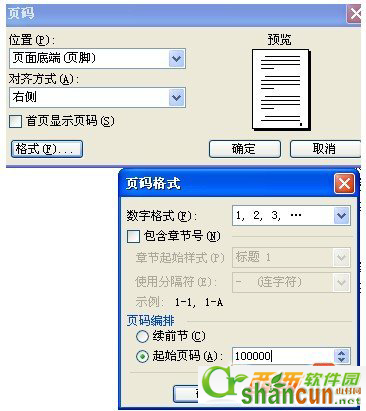
其实一点也不难对吧,如果感觉还是复杂,还有一个奇葩的方法,你要愿意尝试也可以试试。
1、把前两页保存为一个独立的文件,后面其它页保存为一个独立的文件。
2、然后只在第二个文件中插入页码就行了。















